主要サイトアドレスは、ユーザーがサイトにアクセスしたときに、ブラウザーのアドレスバーに表示されるドメインです。これはサイトを宣伝するために使用するアドレスです。
ドメインをサイトの主要アドレスとして使用するには、次を満たす必要があります。
- ドメインが登録されている、または WordPress.com に連携されている。
- WordPress.com の任意の有料プラン。
WordPress.com の有料プランでは、カスタムドメインを主要サイトのアドレスとして設定できます。有料プランを使用していない場合、サイトのすべてのカスタムドメインがお使いの .wordpress.com または .wpcomstaging.com の無料サイトアドレスに自動的に転送されます。
サイトの主要ドメインを選択するには、次の手順を実行します。
- サイトのダッシュボードにアクセスします。
- 「アップグレード」→「ドメイン」 (「デフォルト表示」を使用している場合) または「ホスティング」→「ドメイン」 (「WP 管理者画面」を使用している場合) の順に移動します。
- 主要サイトアドレスはページの上部に表示されます。また、主要サイトアドレスは、下にあるドメインのリストに緑色のラベルで「主要ドメイン」と示されています。
- 「主要サイトのアドレス」ボックスのドロップダウンメニューをクリックし、主要ドメインにするドメインを選択します。
- 「主要として設定」ボタンをクリックします。
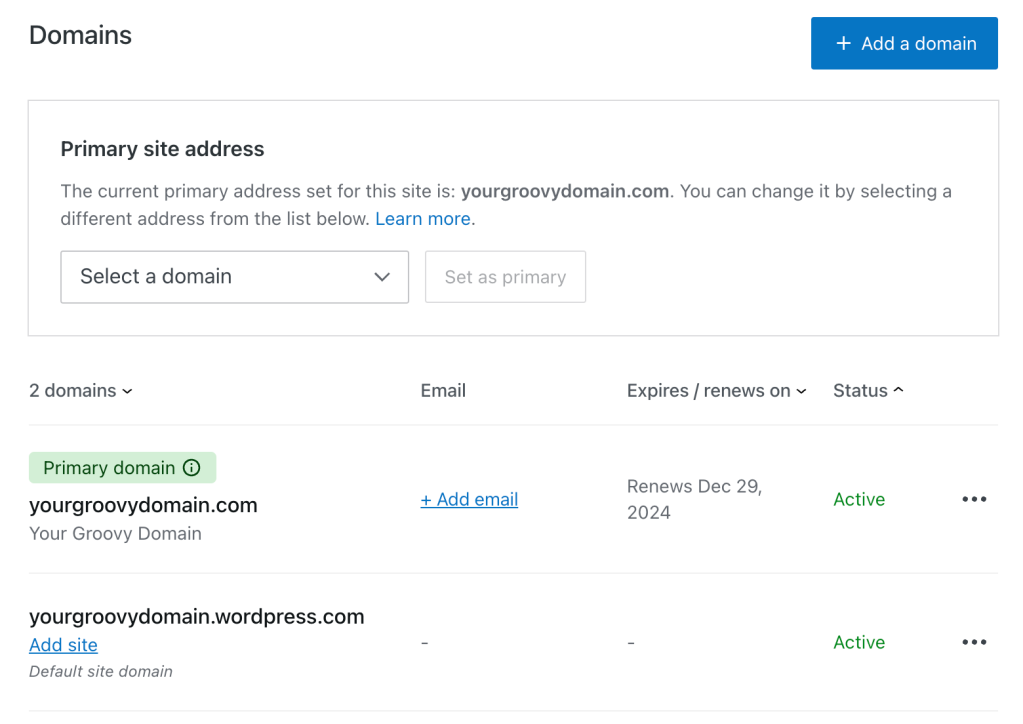
ドメインを主要ドメインとして設定するオプションが表示されない場合は、ドメインが完全に有効化されるまで待ってから、主要アドレスとして設定します。
ブラウザーで新しいタブを開いてサイトにアクセスすると、アドレスバーにサイトの主要ドメインが表示されます。
ドメインにサイトが表示されず、ネームサーバーまたは DNS を最近変更した場合は、変更が有効化されるまで待ってから、そのドメインを主要アドレスとして設定します。DNS の変更は、更新に数時間かかる場合があります (まれに最大72時間)。
主要ドメインに無料の .wordpress.com サイトアドレス (またはプラグイン対応サイトの場合は .wpcomstaging.com) を使用する場合は、次の手順を実行します。
- サイトのダッシュボードから「アップグレード」→「ドメイン」 (または WP 管理画面を使用している場合は「ホスティング」→「ドメイン」) の順に移動します。
- 画面下部にはすべての WordPress.com サイトに含まれる無料アドレスが表示されます。省略記号 (3つのドット) をクリックし、「主要サイトのアドレスに設定」オプションを選択します。

無料のサイトアドレスを編集する方法については、「サイトアドレスを変更する」をご覧ください
同じサイトを指す複数のカスタムドメインを持つことができます。たとえば、主要ドメインの間違いやすいスペルのドメインを複数追加すると、訪問者は入力ミスをしても正しい場所にアクセスできます。それらのドメインのいずれかが主要サイトのアドレスになり、それ以外のドメインはすべてその主要ドメインに転送されます。
訪問者はサイトに追加された任意のドメイン (.wordpress.com や .wpcomstaging.com などの無料アドレスサイトを含む) を使ってサイトにアクセスできますが、ブラウザーのアドレスバーには常に主要ドメインが表示されます。
サイトのダッシュボードから、同じサイトにドメインを追加できます。「アップグレード」→「ドメイン」 (または WP 管理画面を使用している場合は「ホスティング」→「ドメイン」) の順に移動し、「ドメインを追加」ボタンをクリックして続行します。
ドメイン名で異なるコンテンツを表示する場合は、最初に新しいサイトを作成します。お使いのアカウントで新しいサイトを作成するには、https://wordpress.com/start に移動します。ここでプランを選択し、新しいドメインを追加します。既存サイトにドメイン名を追加済みである場合でも問題ありません。新しいサイトを作成した後に、そのサイトにドメインを移管できます。
www.yourgroovydomain.com などのサイトアドレスを入力すると、www がないバージョン ( yourgroovydomain.com) に転送されます。「www」バージョンは主要サイトアドレスとして使用できません。
これは SEO のベストプラクティスです。サイトアドレスがカノニカル URL であるバージョンのほうが検索エンジンの評価が高くなります。2つの URL (www と www のないバージョン) は重複したコンテンツとして見なされ、検索エンジンの表示順位でサイトにペナルティが課せられます。このため、ドメインの www のないバージョンを優先して、このリスクを回避します。
ドメインに「www」を付けるのは古い方法になっています。Google Chrome などの Web ブラウザーでは、アドレスバーにはこのようなアドレスはもう表示されていません。好みに応じて「www」を使用してサイトを宣伝できますが、常に www なしのバージョンに転送されます。このようにすることで、訪問者が「www」を使用してもサイトにアクセスできるようにしています。
コメントを投稿するにはログインしてください。